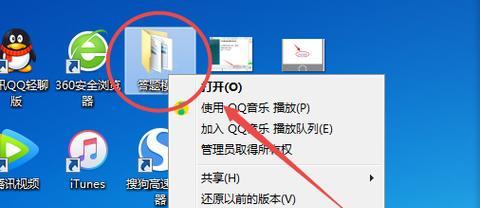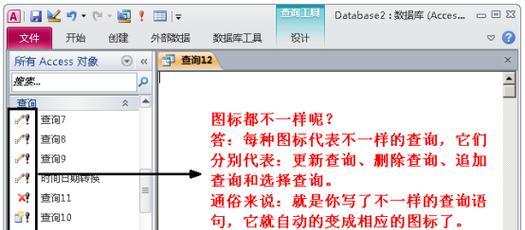电脑屏幕背景图如何更换?
title:如何更换电脑屏幕背景图?简单步骤与技巧全解析
keywords:更换电脑背景图,电脑屏幕背景设置,设置电脑壁纸,电脑桌面背景图
description:想要为自己的电脑屏幕更换一个新背景图吗?本文详细介绍了在不同操作系统上更换电脑屏幕背景图的步骤和技巧,无论你是Windows用户还是Mac用户,都能找到对应的方法。
电脑屏幕背景图的重要性
在现代数字化生活中,电脑成为了我们工作和娱乐不可或缺的一部分。一个舒适的桌面背景不仅能为日常使用带来愉悦感,还能反映个人品味与风格。电脑屏幕背景图的重要性不言而喻,它是我们与电脑互动的第一视觉接触点。学会更换电脑屏幕背景图是每个电脑用户必须掌握的基本技能之一。

Windows系统下更换背景图的步骤
步骤1:打开个性化设置
在Windows系统中,更换背景图的第一步是通过“个性化”设置。点击右键桌面空白处,选择“个性化”。
步骤2:选择背景图
在弹出的个性化设置窗口中,你会看到几个选项,包括“背景”、“颜色”、“锁屏”等。点击“背景”选项,系统会显示一系列可用的背景图。你也可以选择“图片”、“幻灯片放映”等选项来设置自己的图片或者创建一个背景图幻灯片。
步骤3:选择自己的图片
如果你希望使用自己的图片作为背景,点击“浏览”按钮,选择你想要设置为背景的图片,然后确认。
步骤4:应用背景图
选定图片后,会立即应用到你的桌面背景。你可以选择图片填充方式,比如填充、平铺或拉伸等。确认设置后,你的桌面背景就更换成功了。

Mac系统下更换背景图的步骤
步骤1:打开桌面与屏幕保护设置
在Mac上,点击桌面右上角的苹果图标,选择“系统偏好设置”。在弹出的窗口中,找到并点击“桌面与屏幕保护程序”。
步骤2:选择背景图片
在“桌面与屏幕保护程序”设置中,点击“桌面”标签。在这里,你可以从Mac预设的图片中选择喜欢的一张,或者点击右下角的“+”按钮,添加自己存储的图片。
步骤3:应用背景图
选择完毕后,你的背景图就会立即显示在桌面上。你还可以根据需要调整图片的布局,比如平铺、居中等。

更改背景图的实用技巧
技巧1:定期更换背景图
为了避免视觉疲劳,建议定期更换电脑的背景图,这不仅可以让工作环境感觉新鲜,还可以帮助改善心情。
技巧2:使用高质量图片
选择高质量的图片作为背景图,可以让你的桌面看起来更加精致和专业。建议使用分辨率高的图片,这样即使在缩放时也不会失真。
技巧3:使用专业的背景图资源网站
市面上有许多提供高质量背景图的资源网站,如Unsplash、Wallhaven等。你可以从中下载无版权的高清图片,作为桌面背景。
技巧4:使用应用程序管理背景图
有些第三方应用程序可以帮助你更方便地管理和更换背景图,例如WallpaperEngine(仅限Windows),它们提供丰富的图片资源和自定义选项。
常见问题解答
问:如何恢复Windows系统默认的背景图?
答:在Windows系统中,若要恢复默认背景图,只需进入个性化设置,选择系统推荐的背景之一即可。
问:Mac可以使用动态背景图吗?
答:是的,Mac系统支持动态桌面背景。在“桌面与屏幕保护程序”设置中选择“动态”标签,然后选择你喜欢的动态桌面即可。
问:更换背景图会影响电脑性能吗?
答:更换背景图本身对电脑性能的影响非常微小。然而,如果你使用了非常大的高清图片,尤其是在屏幕分辨率较高的显示器上,可能会稍微增加一些内存的占用。
结语
通过以上步骤,无论你使用的是Windows还是Mac系统,更换电脑屏幕背景图都是一个简单且富有乐趣的过程。掌握这些方法,让你的电脑桌面更加个性化和充满活力。记得定期更换背景图,享受每次开机带来的新鲜感。
版权声明:本文内容由互联网用户自发贡献,该文观点仅代表作者本人。本站仅提供信息存储空间服务,不拥有所有权,不承担相关法律责任。如发现本站有涉嫌抄袭侵权/违法违规的内容, 请发送邮件至 3561739510@qq.com 举报,一经查实,本站将立刻删除。
关键词:电脑屏幕
- 奥术宝珠如何使用?奥术宝珠的获取途径是什么?
- 问道4510关卡通关策略有哪些?技巧是什么?
- vob文件用什么播放器可以打开?如何解决无法打开的问题?
- 如何使用Windows滚动截图快捷键?这个方法的步骤是什么?
- 云线命令工具栏如何找到?在哪个位置可以使用云线命令?
- wps打印每一页都有标题怎么设置?如何解决打印问题?
- Word页码更新不了怎么办?正确步骤是什么?
- 平板截图怎么操作?有哪些简单方法?
- 金鲷鱼是海鱼还是淡水鱼?有什么特点?
- 金牌电脑配置性能怎么样?价格大概多少?
生活知识最热文章
- 《探索《上古卷轴5》技能点代码的秘密(发现神奇代码)
- 帝国时代3秘籍(揭秘帝国时代3秘籍的应用技巧与策略)
- 文件转换为二进制格式的恢复方法(从二进制格式恢复文件的简易指南)
- 佳能打印机不支持Win10系统(解决方案)
- 在虚拟机上安装XP系统的步骤和注意事项(以虚拟机为主题的XP系统安装教程)
- 电脑连不上手机热点网络怎么办(解决方法及注意事项)
- 优盘文件删除与数据恢复的技巧(以优盘删除的文件如何找回数据)
- 探索最佳电脑配置参数(解读目前最先进的电脑硬件配置)
- 以驱动人生还是驱动精灵,哪个更好(探讨两者之间的优劣势)
- 如何修复oppo手机屏幕黑屏问题(快速解决oppo手机屏幕黑屏的方法及注意事项)
- 最新文章
-
- 户外直播送笔记本电脑价格是多少?如何参与活动?
- 王者荣耀屏蔽功能如何使用?
- 电脑直播时声音小怎么解决?提升音量的方法有哪些?
- 电脑配置设置控制打印机的方法是什么?
- 如何查看和选择笔记本电脑配置?
- 原神中如何获得武器角色?需要满足哪些条件?
- 钢索云台相机与手机连接拍照方法是什么?
- 笔记本电脑键盘自动打字问题如何解决?
- 使用手柄玩魔兽世界治疗职业时如何选择合适的队友?
- 三国杀游戏中频繁掉线怎么办?有哪些稳定连接的技巧?
- 廉价笔记本电脑联网步骤是什么?
- 赛车类手游有哪些?英雄互娱的赛车游戏推荐?
- 王者荣耀全服玩家数量有多少?如何查看当前在线人数?
- 三国杀队友如何区分?有哪些技巧?
- 原神福利大奖怎么领奖?需要满足哪些条件?
- 热门文章
-
- 荣耀手机录音文件存放在哪里?如何找到录音文件的存储位置?
- 如何用电脑测量说话声音?电脑测量声音的方法是什么?
- 小米手机如何设置拍照背景虚化?
- 电脑无法关机的原因是什么?如何解决?
- 手机桌面图标怎么一键整理?整理桌面图标的最佳方法?
- 电脑无网络连接怎么办?如何检查WiFi设置?
- 王者荣耀全服玩家数量有多少?如何查看当前在线人数?
- 电脑上图标不见了怎么办?如何找回丢失的桌面图标?
- 眼影的正确画法是什么?如何用手机拍出好看的眼影照片?
- 华为笔记本电脑性能如何?知乎用户评价如何?
- 王者荣耀中典韦的正确使用方法是什么?
- 电脑图标缩小了怎么恢复?主页面图标调整方法是什么?
- 笔记本电脑内存不足如何快速解决?
- PDF文件大小如何调整到指定KB?调整过程中常见问题有哪些?
- 神舟战神z8游戏本性能如何?值得购买吗?
- 热门tag
- 标签列表
- 友情链接